アド・ホック・グリッドでの祖先メンバーへのアクセス
アド・ホック・グリッドおよびメンバー選択では、サービス管理者によってアプリケーション設定「デフォルト祖先アクセス権」が構成されている場合は、Smart Viewユーザーが、他の方法ではアクセスできない祖先メンバー(共有メンバーを含む)にアクセスできます。
データ・ソース・タイプ: Enterprise Profitability and Cost Management、Financial Consolidation and Close、フリーフォーム、Planning、Planningモジュール、Tax Reporting
24.03以降、サービス管理者は「デフォルト祖先アクセス権」オプションを使用してアクセス権限の割当を自動化します。構成に応じて、WebおよびOracle Smart View for OfficeのCloud EPMユーザーは、祖先にズーム・アウトして階層をツリー・ビューで表示できます。以前は、親レベルのメンバーにはアクセスできませんでした。
さらに、「デフォルト祖先アクセス権」機能を有効にすると、メンバーに対するアクセス権のレベルが異なるユーザー間でのExcelワークブックの共有が容易になります。アクセス権が構成されている場合、ユーザーがSmart Viewで「リフレッシュ」をクリックすると、アクセス権のあるセルに実際のデータ値(または#NoAccess)が返され、階層構造が維持されます。
「デフォルト祖先アクセス権」の使用可能なオプションは次のとおりです:
「デフォルト祖先アクセス権」を前述のオプションに設定した結果については、以降の項で詳細に説明します。アド・ホック・グリッドの例はWebのアド・ホックになっていますが、例示されている基本的な事項はSmart Viewにも当てはまります
サービス管理者: アプリケーションの「デフォルト祖先アクセス権」オプションの設定を参照してください。
なし
これがデフォルト値です。ユーザーに祖先に対する読取りまたは書込みアクセス権がない場合、すべての共有メンバーは、たとえば、アド・ホック・グリッドまたは「メンバー・セレクタ」に、階層ではなく兄弟として表示されます。以前の動作(24.02以前)から変更はありません。
ここでは、ほとんどに共有メンバーが使用されているエンティティ・ディメンションの州と、セキュリティが定義されているユーザーの例を示します。
Figure 23-9 共有メンバーを含む階層構造が表示されているWebアド・ホック・グリッド
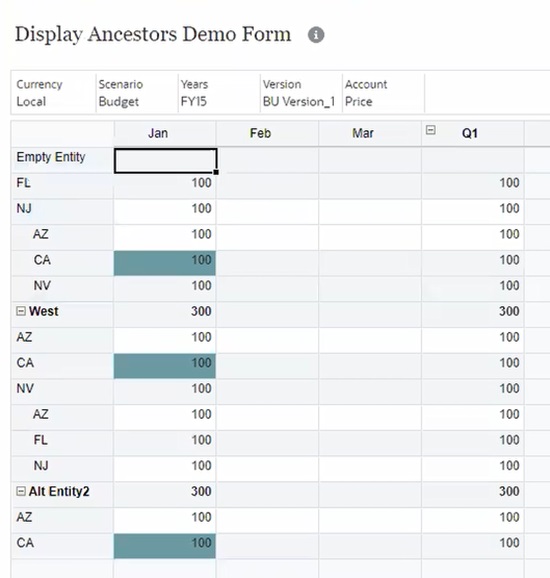
ユーザーは、ニュージャージー州にはアクセスできますが、ニュージャージー州とフロリダ州の親にはアクセスできないため、ニュージャージー州のメンバーは親メンバーの下位ではなくツリーの一番上位にリストされます。アリゾナ州、カリフォルニア州およびネバダ州も同様の状況で表示されます。親メンバーにアクセスすると、ツリー構造全体が表示されなくなり、データ入力が難しくなる可能性があります。
Smart Viewの「メンバー選択」ダイアログにも同じ構造が表示されます:
Figure 23-10 共有メンバーを含む階層構造が表示されているSmart Viewのメンバー・セレクタ・ダイアログ
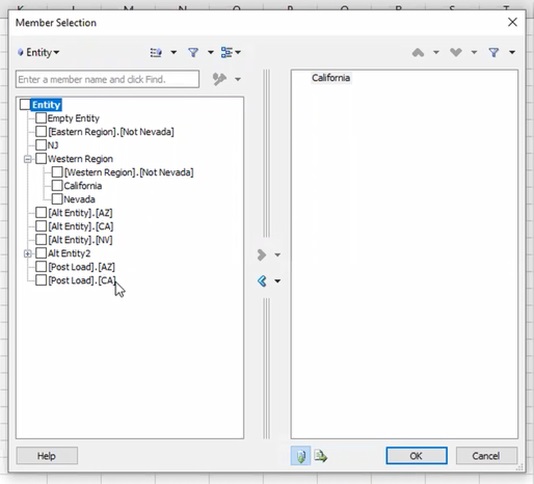
読取り
「デフォルト祖先アクセス権」オプションを「読取り」に設定することで、ユーザーは、メンバーや共有メンバーなど、アクセス権のある階層を表示したり、他の方法ではアクセスできない祖先のセルも含めて、グリッドにデータを表示できます。つまり、ユーザーにメンバーへのアクセス権がある場合は、アクセス権のないすべての祖先に対して、かわりに「読取り」アクセス権を持つことになります。ユーザーは、アクセス権のないセルのデータを表示できますが、それらのセルにデータを入力することはできません。
次の例では、アクセス権が「読取り」に設定されているため、ユーザーには、ツリー全体およびすべての階層(Entity、Alt Entity、Alt Entity2など)が表示されます。以前は、アクセス権が「なし」に設定されていると、Alt Entity2のみが表示可能でした。
Figure 23-11 ユーザーがアクセス権を持つ完全な階層構造が表示されているWebアド・ホック・グリッド
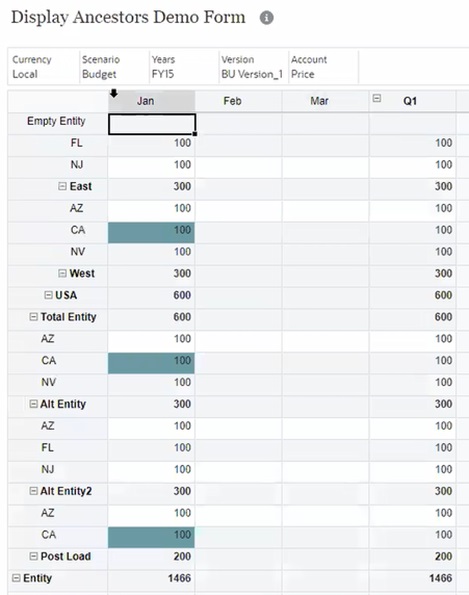
Smart Viewの「メンバー選択」ダイアログにも変更が反映されています。例:
Figure 23-12 ユーザーに読取りアクセス権がある完全な階層構造が表示されているSmart Viewのメンバー・セレクタ
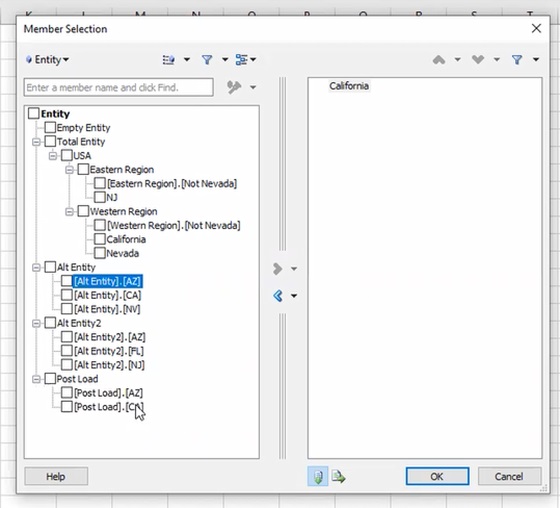
書込み
「デフォルト祖先アクセス権」オプションが「書込み」に設定されていると、ユーザーは、メンバー、共有メンバー、データなど、アクセス権のある階層を表示できます。さらに、アクセス権のある祖先のセルにデータを保存できます。つまり、ユーザーにメンバーへのアクセス権がある場合は、アクセス権のないすべての祖先に対して、かわりに「書込み」アクセス権を持つことになります。
「書込み」アクセス権が付与されていると、ユーザーには、Figure 23-11およびFigure 23-12のように、WebとSmart Viewの両方および「メンバー選択」ダイアログに、同じ階層構造が表示されます。さらに、通常はアクセス権のないセルにデータを保存できます。
表示
「デフォルト祖先アクセス権」に「表示」が選択されている場合、ユーザーは、メンバーや共有メンバーなど、アクセス権のある階層を表示できます。ユーザーは、アクセス権のあるセルのデータを表示できます。アクセス権のない祖先のセルでは、セルに「#NoAccess」が表示されますが、祖先メンバー名は引き続き表示されます(たとえば、ユーザーに「なし」アクセス権が付与された場合のようにグリッドから除外されることはありません)。
「表示」アクセス権が設定されていると、ユーザーには、階層ツリー構造が引き続き表示されますが、アクセス権のないセルには「#NoAccess」が表示されます。例:
Figure 23-13 完全な階層構造とセルに「#NoAccess」が表示されている、「デフォルト祖先アクセス権」が「表示」に設定されているアド・ホック・グリッド
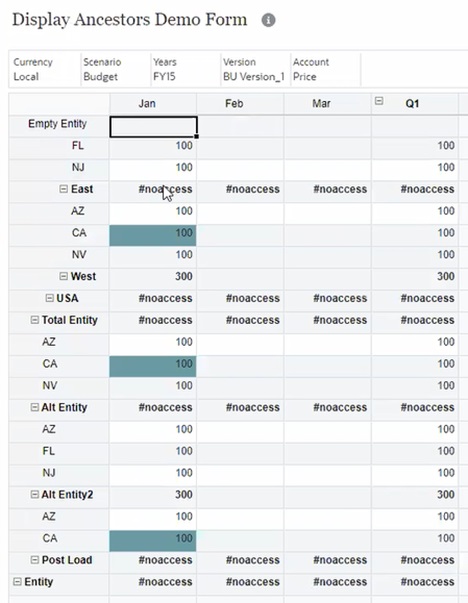
同じ階層(「読取り」または「書込み」が選択された場合と同様)が引き続き表示されていることに注意してください。ユーザーのアクセス権に応じた階層(East、West、USA、Total Entity、Alt Entity、Alt Entity 2、Post LoadおよびEntity)が表示されます。これは階層全体ではなく、ユーザーがアクセス権を持っている1つ以上のメンバーのすべての祖先であることに注意してください。Eastなどの親メンバーは「#NoAccess」として取得されました。一方、ユーザーにアクセス権があったWestは引き続き読取り可能です。同様のことがAlt Entity2にも当てはまります。以前(「デフォルト祖先アクセス権」が「なし」に設定されていたとき)も表示されていましたが、現在は300の値とともに表示されています。以前はアクセス権がなかったAlt Entity1が表示されるため、階層が形成されますが、ユーザーにはデータは表示されません(セルには「#NoAccess」が入ります)。
また、Smart Viewにも同じ表示が適用されます。最初のアド・ホック・グリッドから開始します:
Figure 23-14 カリフォルニア州が唯一の行メンバーである最初のSmart Viewアド・ホック・グリッド
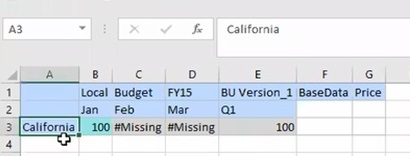
「メンバー選択」ダイアログで、ユーザーにアクセス権のある完全なツリー(Total Entity、USA、West、Eastが含まれている)に注意してください:
Figure 23-15 ユーザーにアクセス権がある完全な階層構造が表示されているSmart Viewのメンバー・セレクタ
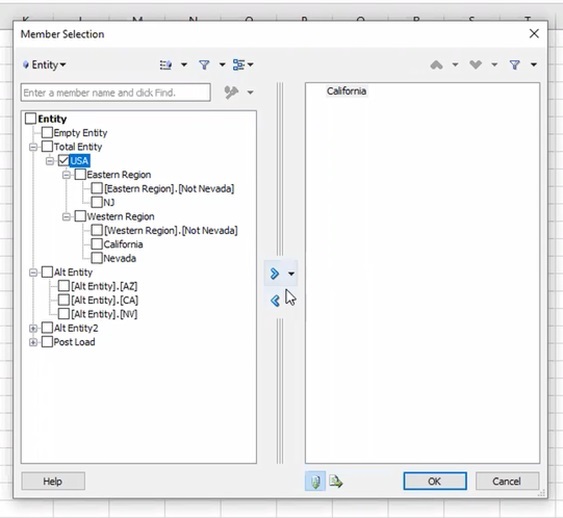
ユーザーにはUSAメンバーに対するアクセス権がなかったと考えてください。「メンバー選択」ダイアログに、簡単に移動できるツリー・ビューが追加されています。ユーザーがシートでUSAを選択すると、セルには、エラーではなく「#NoAccess」が表示されます。例:
Figure 23-16 USAメンバーのセルに「#NoAccess」が表示されているSmart Viewアド・ホック・グリッド
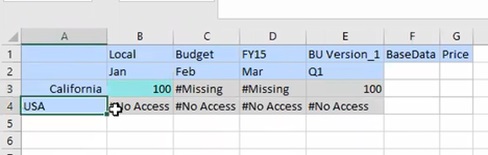
アプリケーションの「デフォルト祖先アクセス権」オプションの設定
サービス管理者: 「デフォルト祖先アクセス権」オプションを使用して、アクセス権が「なし」以外に設定されているメンバー(共有メンバーも含む)の祖先メンバーに対するデフォルトのユーザー・アクセス権を指定します。「デフォルト祖先アクセス権」は、サポートされているビジネス・プロセスの「アプリケーション設定」の「システム設定」にリストされています。
「デフォルト祖先アクセス権」設定に指定されたアクセス・オプションによって、既存のメンバー・セキュリティが拡張され、祖先メンバーへのデフォルト・アクセス権の選択肢が提供されます。
これにより、ユーザーは、アド・ホック・グリッドやメンバー・セレクタなどで、ユーザーにアクセス権があるメンバーが属しているサブ階層のコンテキストでそれらの祖先メンバーを表示できるようになります。
Note:
1つ以上の子孫メンバーに対するアクセス権がない場合、ユーザーにはサブ階層は表示されません。
「デフォルト祖先アクセス権」の使用可能なオプションは次のとおりです:
- なし—デフォルトでは、ユーザーに祖先メンバーに対するアクセス権が明示的に付与されていないかぎり、ユーザーはアクセス権のあるメンバーの祖先メンバーを表示できません。このオプションが選択されていると、24.03更新の前と同様に動作します。
- 読取り—デフォルトでは、ユーザーに祖先メンバーに対する「書込み」または「表示」アクセス権が明示的に付与されていないかぎり(付与されている場合は、このデフォルトがオーバーライドされる)、アクセス権のあるメンバーの祖先メンバーに対して読取り専用のアクセス権が付与されます。
- 書込み—デフォルトでは、ユーザーに祖先メンバーに対する「読取り」または「表示」アクセス権が明示的に付与されていないかぎり(付与されている場合は、このデフォルトがオーバーライドされる)、アクセス権のあるメンバーの祖先メンバーに対して書込みアクセス権が付与されます。
- 表示—デフォルトでは、ユーザーに祖先メンバーに対する「読取り」または「書込み」アクセス権が明示的に付与されていないかぎり(付与されている場合は、このデフォルトがオーバーライドされる)、アクセス権のあるメンバーの祖先メンバーに対して表示専用のアクセス権が付与されます。
ユーザーには、表示専用アクセス権のあるメンバーが表示されますが、それらのメンバーに関連付けられているセルには、データ値のかわりに「#NoAccess」が表示されることに注意してください。
Note:
-
デフォルト祖先アクセス権は、共有メンバー・セキュリティが評価された後、祖先に適用されます。これにより、「キューブのリフレッシュに共有メンバーを含める」オプションが有効か無効かに関係なく正しく動作します。
-
サービス管理者は、アプリケーションで祖先のデフォルト・アクセス権を「なし」、「読取り」、「書込み」または「表示」のアクセス権に設定できます。また、ディメンション・エディタなどで、1つ以上の祖先に「読取り」、「書込み」または「表示」のアクセス権を付与することもできます。このような場合、ディメンション・エディタでアクセス権が「なし」に設定されないかぎり、ディメンション・エディタで行われた明示的なセキュリティ割当が優先されます。「なし」に設定された場合は、「デフォルト祖先アクセス権」設定が優先されます。
ビジネス・プロセスでの「デフォルト祖先アクセス権」オプションの設定については、次のトピックを参照してください:
- Enterprise Profitability and Cost Management: Enterprise Profitability and Cost Managementの管理および操作のシステム設定
- Financial Consolidation and Close: Financial Consolidation and Closeの管理のアプリケーション設定の指定
- フリーフォーム: フリーフォームの管理の指定できるアプリケーションおよびシステムの設定
- Planning、Planningモジュール: Planningの管理の指定できるアプリケーションおよびシステムの設定
- Tax Reporting: Tax Reportingの管理のアプリケーション設定の指定